python学习笔记1之-python简介及其环境安装
python学习笔记之-python简介及其环境安装
最近几年python之火不用多说,最近开始利用时间自学python,在学习的过程中,按照自己的思路和理解记录下学习的过程,并分享出来,如果正好你也有这想法,那也许会有点帮助,谢谢!
Python简介
-
Python是一种解释型、面向对象、动态数据类型的高级程序设计语言。
-
Python是一种跨平台的计算机程序设计语言。
-
Python由Guido van Rossum 于1989年底发明,公开发行于1991 年。
-
Python源代码同样遵循 GPL(GNU General Public License) 协议。
-
Python有两个比较大的版本,Python2.X、Python3.X。Python3.X不兼容Python2.X,Python2.X并于2020年1月1日后不在更新,也就是说Python2将成为历史,所以我们学习也是学习Python3。
-
Python应用领域:
-
-
Web 和 Internet开发
-
科学计算和统计
-
人工智能
-
桌面界面开发
-
软件开发
-
后端开发
-
网络爬虫
-
Python3下载安装
电脑上要运行Python程序,首先就要是安装Python的运行环境,那就是Python3。本次只以win10我例子,具体步骤如下:
1. 下载
第一步:打开Python官网:https://www.python.org/downloads/windows/
第二步:在官网根据自身的电脑情况选择对应的下载版本,我下载最新的64位安装包,如下图,单击链接即可开始下载
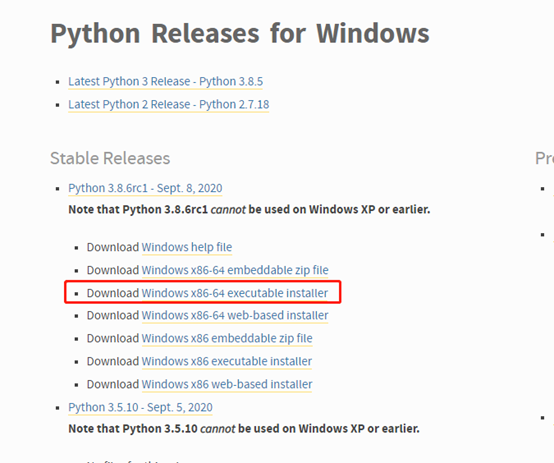
2. 安装
整个安装过程都是傻瓜式下一步下一步的安装,只是在安装开始界面,记住勾选如图所示的选择框:
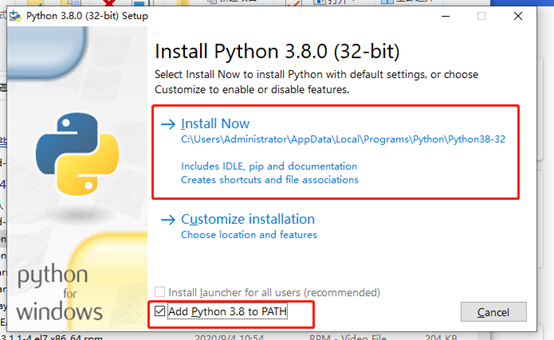
3. 查看安装结果
打开命令行窗口,输入:python –V 查看安装的Python版本,下面窗体代表安装成功
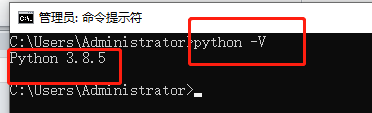
Python集成环境搭建
Pythond集成开发环境很多可供选择,我直接介绍我用的大众化的IDE:PyCharm
下载地址:http://www.jetbrains.com/pycharm/download/#section=windows
在下载地址页面,根据自己的电脑环境选择对应的版本下载即可。我选择的是社区版,学习使用社区版已经够用了。
下载好PyCharm后,然后就是傻瓜式的下一步安装即可,不在多说。
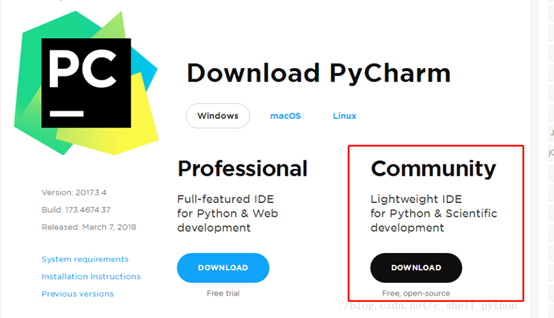
第一个Python程序
打开PyCharm,选择左上角的Flie->NewProgect即可打开创建第一个Python项目窗口,如下图:
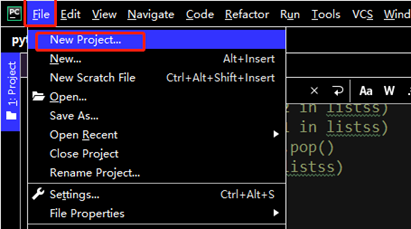
在具体的项目创建页面,注意一点,在选择Python解析器时,选择上面安装的python,具体说明见下图:

第一个程序还是以经典的hello world开启我们的Python之旅吧。先不管语法,直接看效果:print("Hello World!Hello Python")
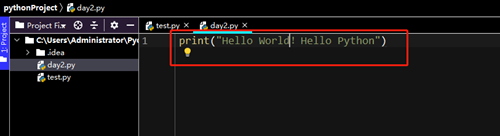
执行Python文件:在python文件中,右键->单击Run即可,如图:
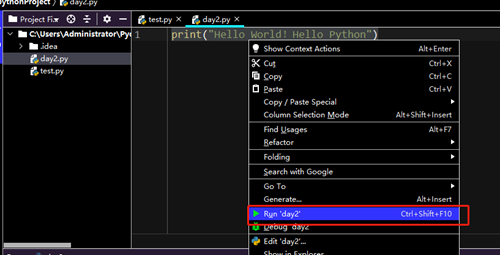
执行效果:在IDE的最底部的控制台即可输出:Hello World!Hello Python
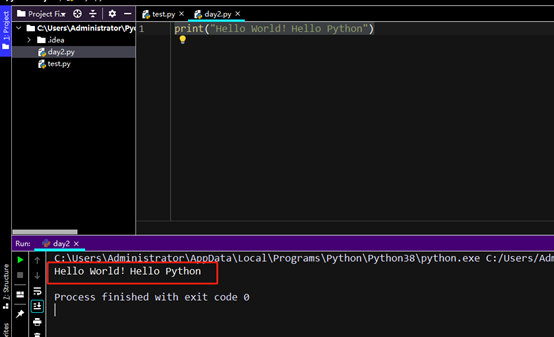
PyCharm个性化设置
设置方式:打开seting设置窗口,里面可以安装自己的需要自定义设置:Files->Setting

主题风格设置:Editor->Color Scheme。然后选择只喜欢的风格即可

行号设置:在实际编码中,我们希望能够直观的看到代码的行号,这个功能比较常用,Etitor->General->Appearance:选中Show Line Numbers 即可,如下图:
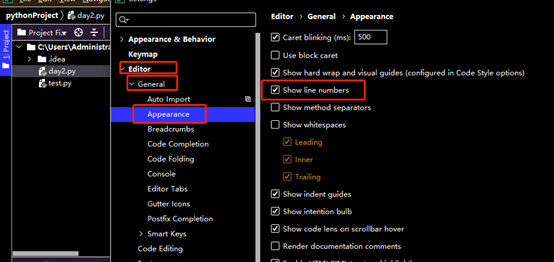
其他的设置就不在介绍了,自己根据自己的喜好,摸索设置即可。
END
为了更高的交流,欢迎大家关注我的公众号,扫描下面二维码即可关注,谢谢:





【推荐】国内首个AI IDE,深度理解中文开发场景,立即下载体验Trae
【推荐】编程新体验,更懂你的AI,立即体验豆包MarsCode编程助手
【推荐】抖音旗下AI助手豆包,你的智能百科全书,全免费不限次数
【推荐】轻量又高性能的 SSH 工具 IShell:AI 加持,快人一步
· go语言实现终端里的倒计时
· 如何编写易于单元测试的代码
· 10年+ .NET Coder 心语,封装的思维:从隐藏、稳定开始理解其本质意义
· .NET Core 中如何实现缓存的预热?
· 从 HTTP 原因短语缺失研究 HTTP/2 和 HTTP/3 的设计差异
· 周边上新:园子的第一款马克杯温暖上架
· 分享 3 个 .NET 开源的文件压缩处理库,助力快速实现文件压缩解压功能!
· Ollama——大语言模型本地部署的极速利器
· DeepSeek如何颠覆传统软件测试?测试工程师会被淘汰吗?
· 使用C#创建一个MCP客户端